新規の入会申請があると、組織管理者にメールが届きます。メールに記載のURLをクリックすると、(ログイン後)入会申請者の情報が開きます。(2.へ)
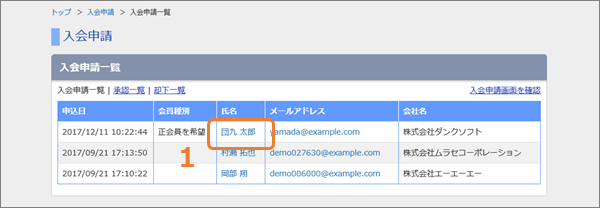
- 承認処理待ちの入会申請がある場合は、トップ画面に入会申請一覧が表示されます。承認または却下をする会員の氏名をクリックします。
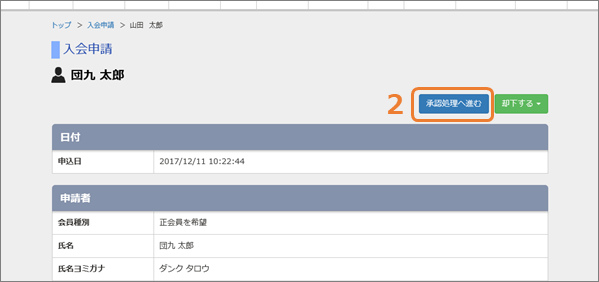
- 入会申請者の情報が表示されるので、入会を承認する場合は「承認処理へ進む」をクリックします。(入会を却下する場合は7.へ)
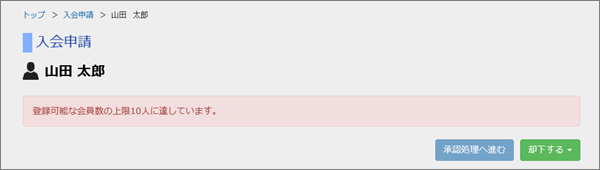
「登録可能な会員数の上限〇人に達しています。」というメッセージが出て「承認処理へ進む」がクリックできない場合は、アクティブな会員数が組織の会員数の上限に達しているため入会の承認ができません。アクティブな会員数を調整するか、組織の会員数の上限を変更する必要があります。上限を変更する場合はサービス提供者(ダンクソフト)にご連絡ください。
➡ダンクソフトに要望・問合せを送る
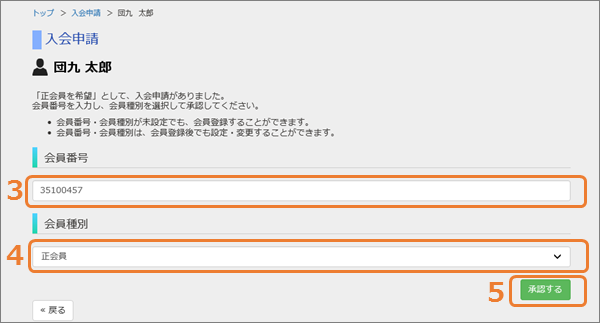
- 承認処理へ進むと、会員番号と会員種別を入力する画面になります。会員番号を設定する場合はここに入力します。
- 会員種別を設定する場合は、ここで選択します。会員種別の選択肢は「組織設定」で行います。
- 会員番号・会員種別が未設定でも、会員登録することができます。
- 会員番号・会員種別は、会員登録後でも設定・変更することができます。
- 「承認する」をクリックします。
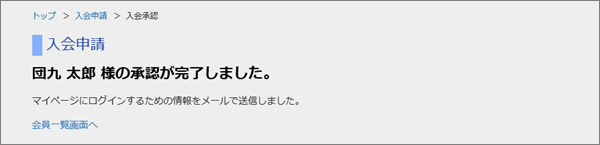
- 画面に承認処理が完了したことが表示され、申請者のメールアドレス宛に「会員登録完了のご連絡」として、会員サイトへのログイン情報が記載されたメールが送られます。
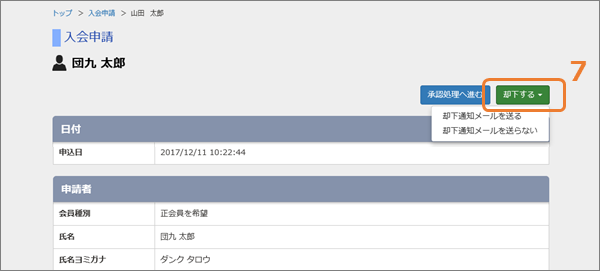
- 却下する場合は、「却下する」をクリックします。「却下通知メールを送る」または「却下通知メールを送らない」が選択できるので、状況に応じた方をクリックします。
「却下通知メールを送る」をクリックした場合は、「入会申請の審査結果通知」として、組織への入会が却下されましたという内容のメールが申請者のメールアドレス宛に送られて入会申請が却下されます。
「却下通知メールを送らない」をクリックした場合は、申請者にはメールは送られず入会申請が却下されます。
![[操作マニュアル] ダンクソフト・バザールバザール](http://manual.bazaarbazaar.org/wp-content/uploads/2017/05/BZRmanual.gif)